Bu öğreticide, Adobe Firefly ile çekici bir minik resim (thumbnail) nasıl oluşturacağını öğreneceksin. Temelleri gözden geçirecek ve ardından birlikte pratik bir proje gerçekleştireceğiz. Metinleri resimlere nasıl yerleştireceğini ve minik resimlerini kişiselleştirerek onları çekici ve benzersiz hale getireceğini öğreneceksin. Bu bilgi sadece YouTube minik resimleri için değil, aynı zamanda birçok farklı uygulama için de kullanılabilir.
En Önemli Bulgular
- Metinleri Adobe Firefly'da resimler aracılığıyla oluşturabilirsin.
- Resimlerle ve metinlerle yaratıcı kombinasyon, minik resminizi büyük ölçüde değerlendirebilir.
- "Jeneratif Doldurma" aracını kullanmak, belirli resim parçalarını hızlı bir şekilde değiştirmeni sağlar.
- Bazı çevrimiçi araçlar, tasarımlarını tamamlamak ve optimize etmek için oldukça yararlı olabilir.
Minik Resim Oluşturmak İçin Adım Adım Kılavuz
Adım 1: Yeni Resim Oluştur
İlk olarak Adobe Firefly'ı aç ve "Metin ekleme" seçeneğini belirle. Minik resminin doğru en-boy oranını seçmeyi ihmal etme. YouTube için özellikle 16:9 formatı uygundur.
Adım 2: Doğru İlhamı Formüle Et
Şimdi kreatif bir ilham oluşturma zamanı. Betimleyici veya gelecekçi bir şeyler düşünebilir, izleyiciyi kendine çeken bir şeyler bulabilirsin. Örneğin: "Mars'ta sakin yansıyan bir gölün kenarındaki neon ışıklarla ilham alınmış gelecekçi geniş alan".
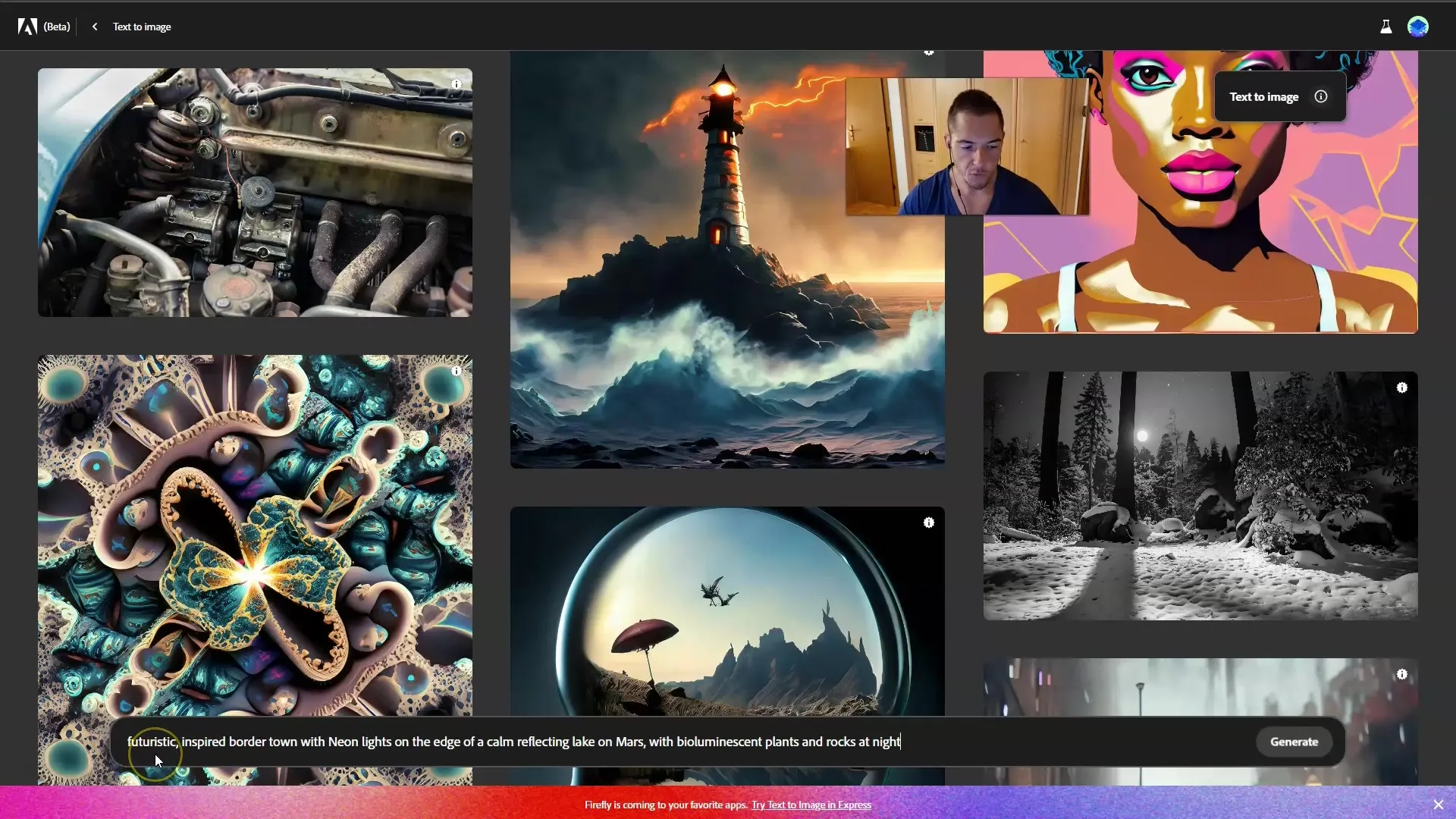
Adım 3: Resim Oluştur
Resmi oluşturmak için "Oluştur" düğmesine tıkla. Resmini alacak ve eğer beklentilerine uygun olduğunu düşünüyorsan kabul edeceksin. Ay'ın resmindeki bileşiminde uygun olup olmadığını da düşün.
Adım 4: Resmi Ayarla
Eğer resimden tamamen memnun kalmadıysan, belirli resim parçalarını kaldırmak veya değiştirmek için "Jeneratif Doldur" aracını kullanabilirsin. Bu fonksiyon resmini daha da iyileştirebilme imkanı sunar.
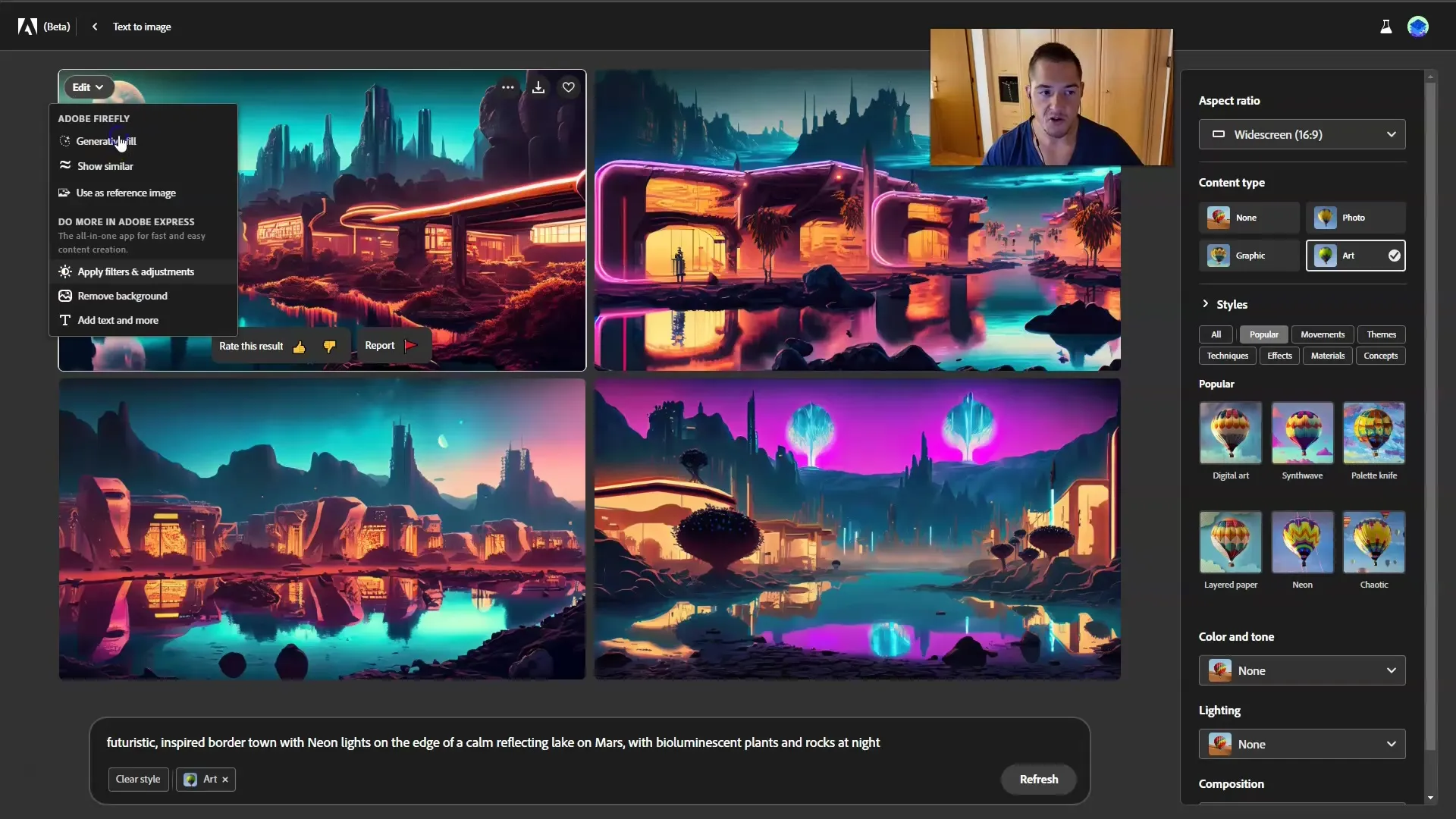
Adım 5: Metin Oluştur
Sonraki adım, minik resmine eklemek istediğin metni oluşturmak. "Metin oluştur"u tıkla. Farklı yazı tipleri ve boyutlarıyla denemeler yap. Minik resmimiz için "Mars'ta Ben" yazısını kullanacağız.
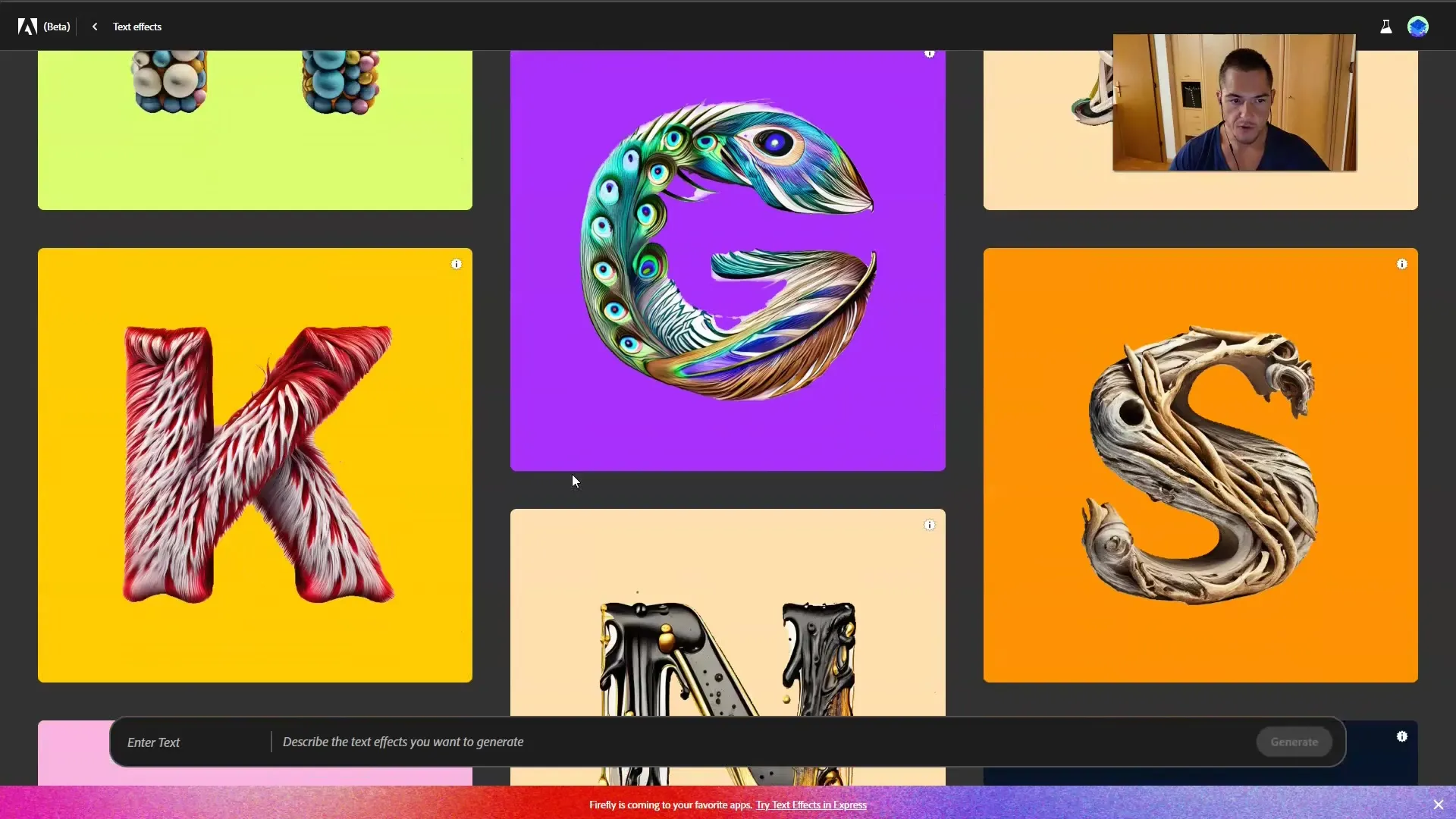
Adım 6: Metni İndir
Metnini beğendiğinde, kullanacağın sonraki aşamada kullanabilmen için onu indirebilirsin. Kullandığın font ve renkleri resmine iyi uyum sağladığından emin ol.
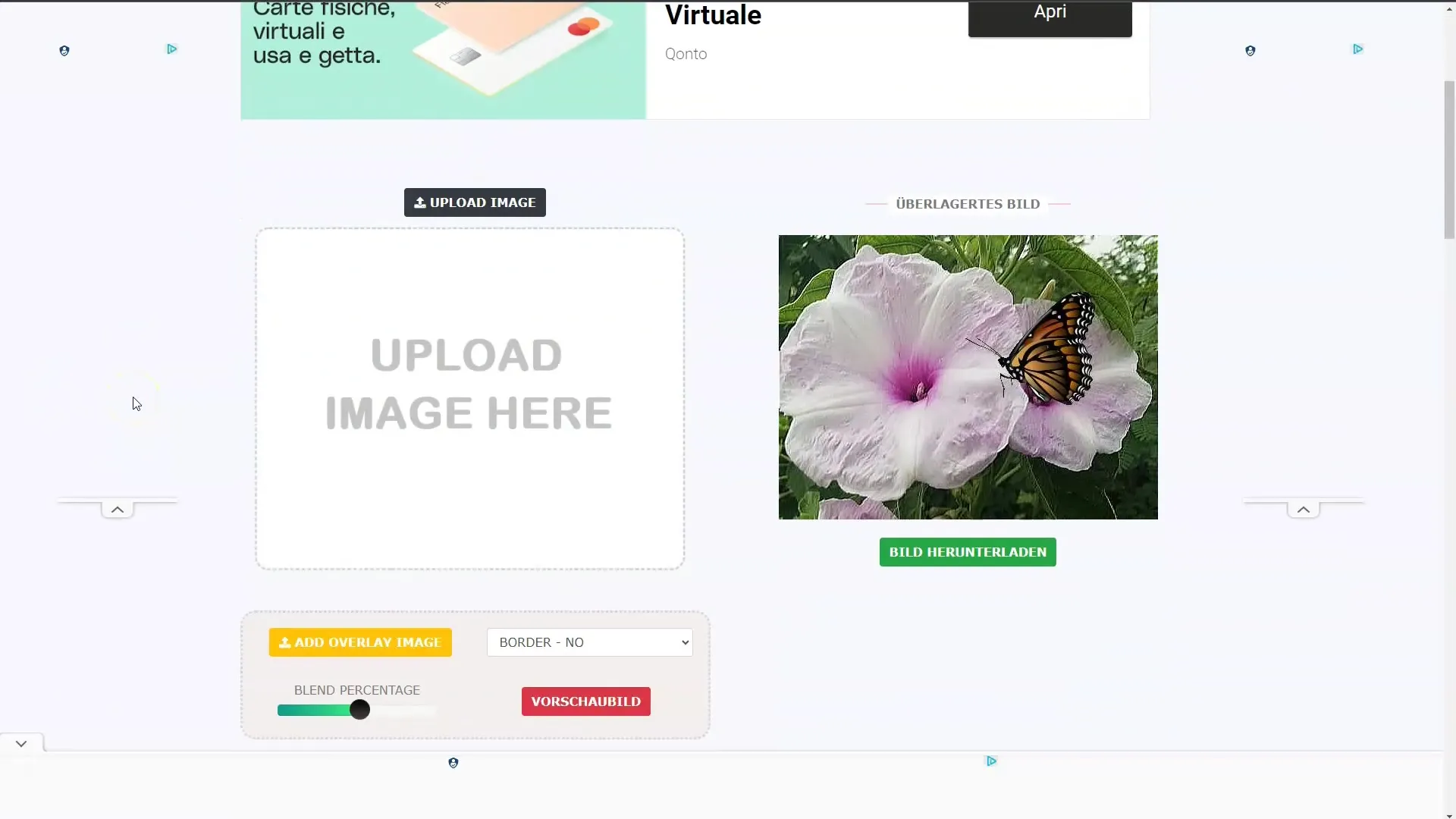
Adım 7: Çevrimiçi Araç Kullan
Şimdi resmini ve metni birleştirmek için çevrimiçi bir araç kullanma zamanı. Firefly resmini yükle ve ardından metni üstüne ekleyerek. Metnin boyutunu optimal bir şekilde resmine uyması için ayarladığından emin ol.
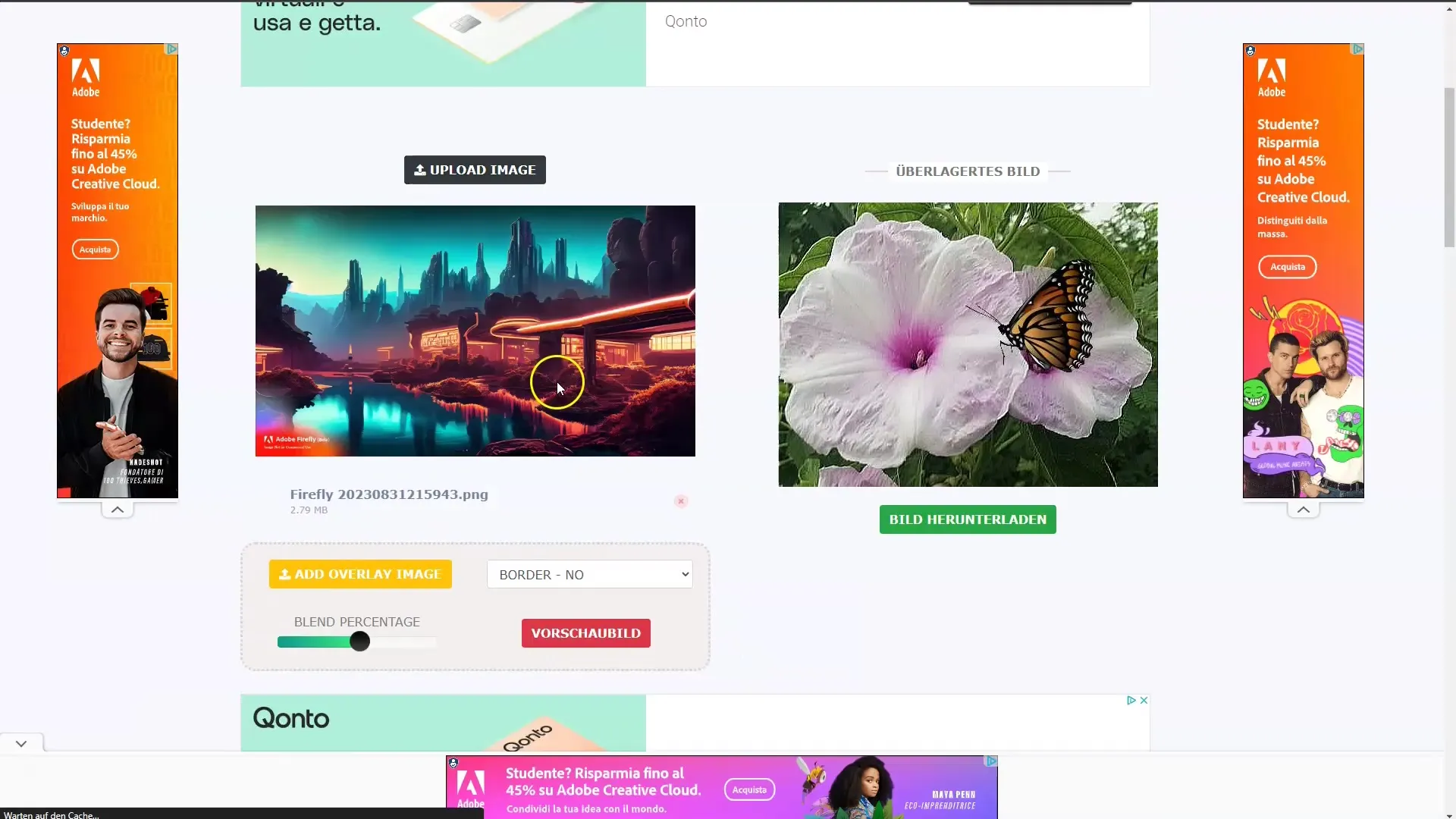
Adım 8: Minik Resmi Ayarla ve Kaydet
Minik resmini istediğin gibi ayarlayabilirsin. Eğer resmi genel kullanım için kullanacaksan, içerik bilgilerini (Content Credentials) dahil etmeyi unutma. Minik resmin nasıl göründüğünü görmek için "Önizleme resmi"ne tıkla.
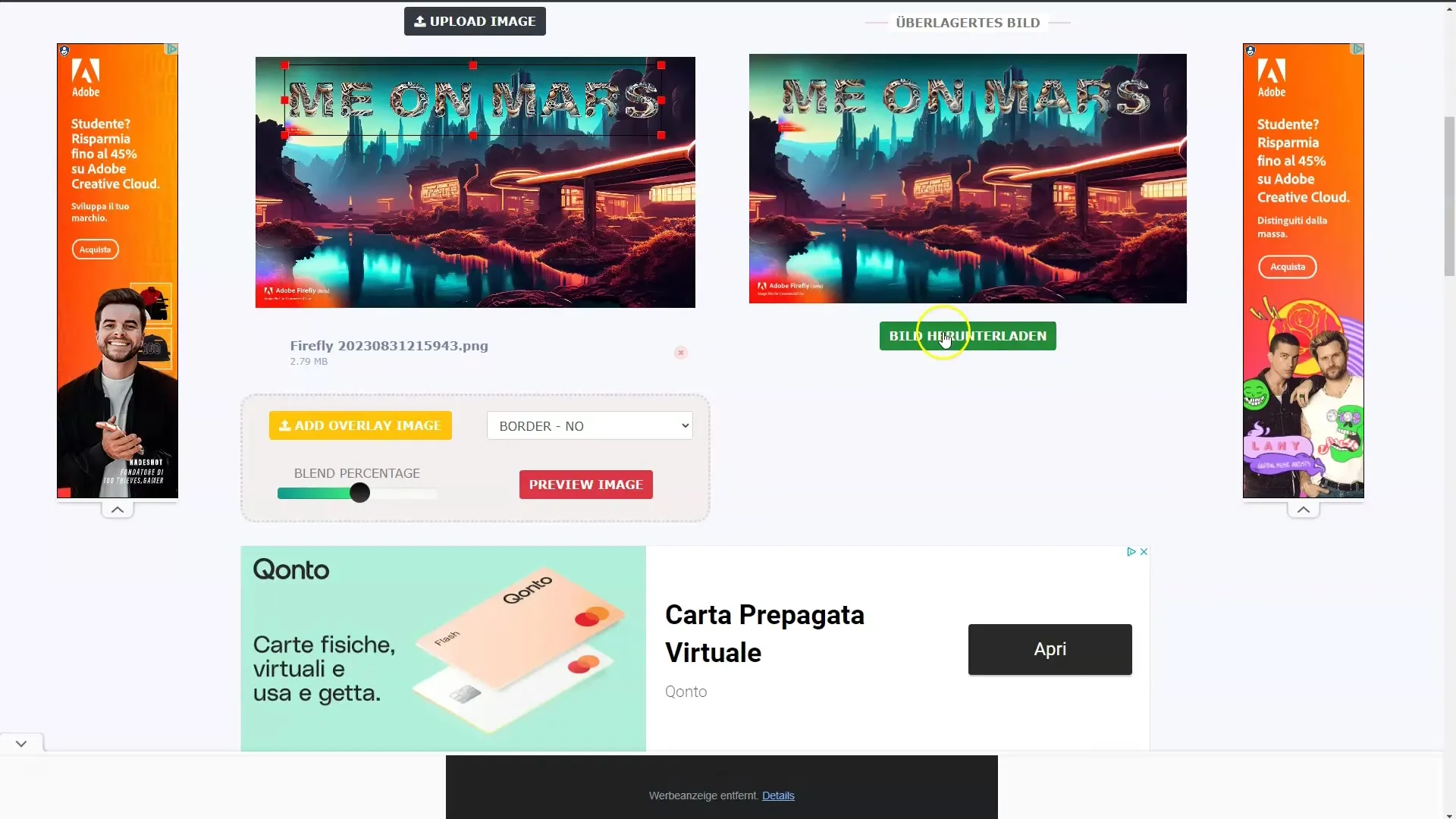
Adım 9: En Son Ayarlamalar İçin Jeneratif Doldur
Eğer minik resmini daha da geliştirmek istersen, tekrar "Jeneratif Doldur" aracını kullanarak küçük ayarlamalar yapabilirsin. Örneğin resmin dokusunun veya netliğinin nasıl göründüğü gibi.
Adım 10: Bitirme ve Kaydetme İşlemi
Tüm ayarlamalarını yaptıktan sonra, son halini indir. Artık istediğin amaç için kullanabilirsin, sosyal medya, YouTube veya sadece arka plan resmi olarak.
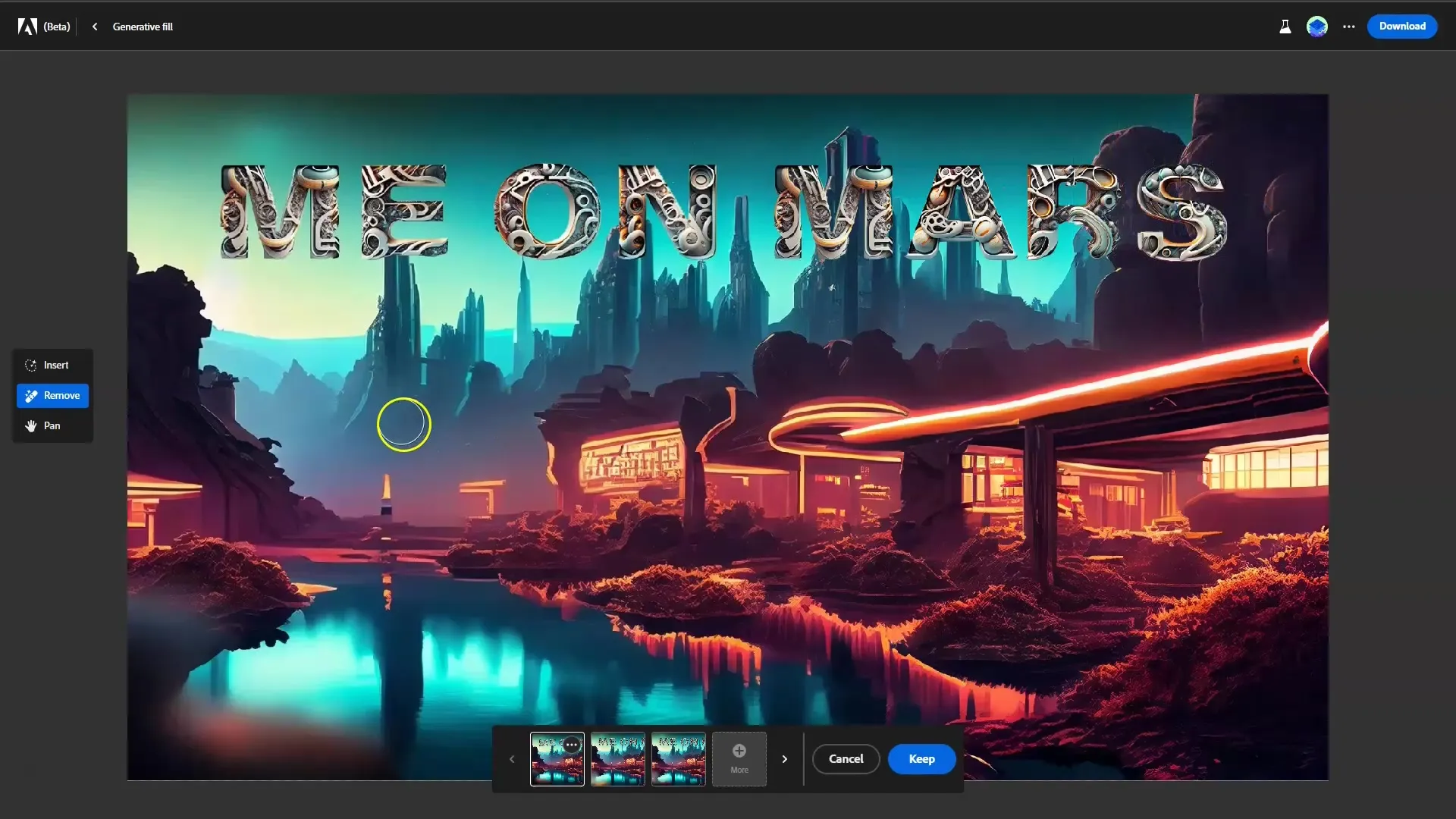
Özet
Bu rehberde Adobe Firefly'ın temellerini ele aldık ve yaratıcı bir küçük resim oluşturduk. Bir metin başlatıcısı ve "Generative Fill" aracı kullanarak görsel olarak çekici bir tasarım oluşturmayı öğrendin. Ayrıca, küçük resmi tamamlamak için doğru online araçları kullanmanın ne kadar önemli olduğunu gördün.
Sıkça Sorulan Sorular
Mini resim oluşturmak için hangi yazılıma ihtiyacım var?Adobe Firefly ve belki de resim düzenleme için bir çevrimiçi araç gerekebilir.
Resmi nasıl indirebilirim?Resmi kaydetmek için sağ üst köşedeki "İndir"e tıklayın.
Küçük resmi ticari amaçlarla kullanabilir miyim?Halka arz etmeden önce içerik kimlik bilgilerinin doğru olduğundan emin olun.
YouTube mini resimleri için özel gereksinimler var mı?Evet, en uygun boyut 1280 x 720 piksel ve 16:9 en-boy oranına sahiptir.
Küçük resmimdeki metinleri nasıl sonradan değiştirebilirim?Resim yüklediğiniz çevrimiçi araçta metni düzenleyebilirsiniz.


